Pagina Inhoudsopgave
Bijgewerkt op Jul 30, 2025
In dit artikel leert u:
- Wat is het EXT4-bestandssysteem en waarom moet u de schijfpartitie formatteren als EXT4?
- Welk commando wordt gebruikt om een schijfpartitie te formatteren als EXT4? Uw antwoord vindt u hier.
- Hoe u een schijfpartitie formatteert als EXT4 met de opdrachtregel op Linux
- Bonustip: Formatteer een schijfpartitie als EXT4 met de Easier Disk Formatter op Windows
Het EXT4-bestandssysteem is een populaire keuze voor Linux-gebruikers vanwege de verbeterde prestaties en grotere capaciteit ten opzichte van zijn voorganger, EXT3. Het wordt veel gebruikt als standaardbestandssysteem op veel Linux-distributies, waaronder Ubuntu en Red Hat. Het EXT4-bestandssysteem op een schijfpartitie moet eerst worden geformatteerd met de juiste opdracht.
In dit artikel introduceren we het doel om gebruikers te voorzien van een handleiding over welke opdracht je moet gebruiken om een schijfpartitie te formatteren als EXT4 in Linux. We leiden je door de stappen en geven de opdrachten om deze taak uit te voeren. Maak altijd een back-up van je gegevens voordat je een schijfpartitie formatteert.
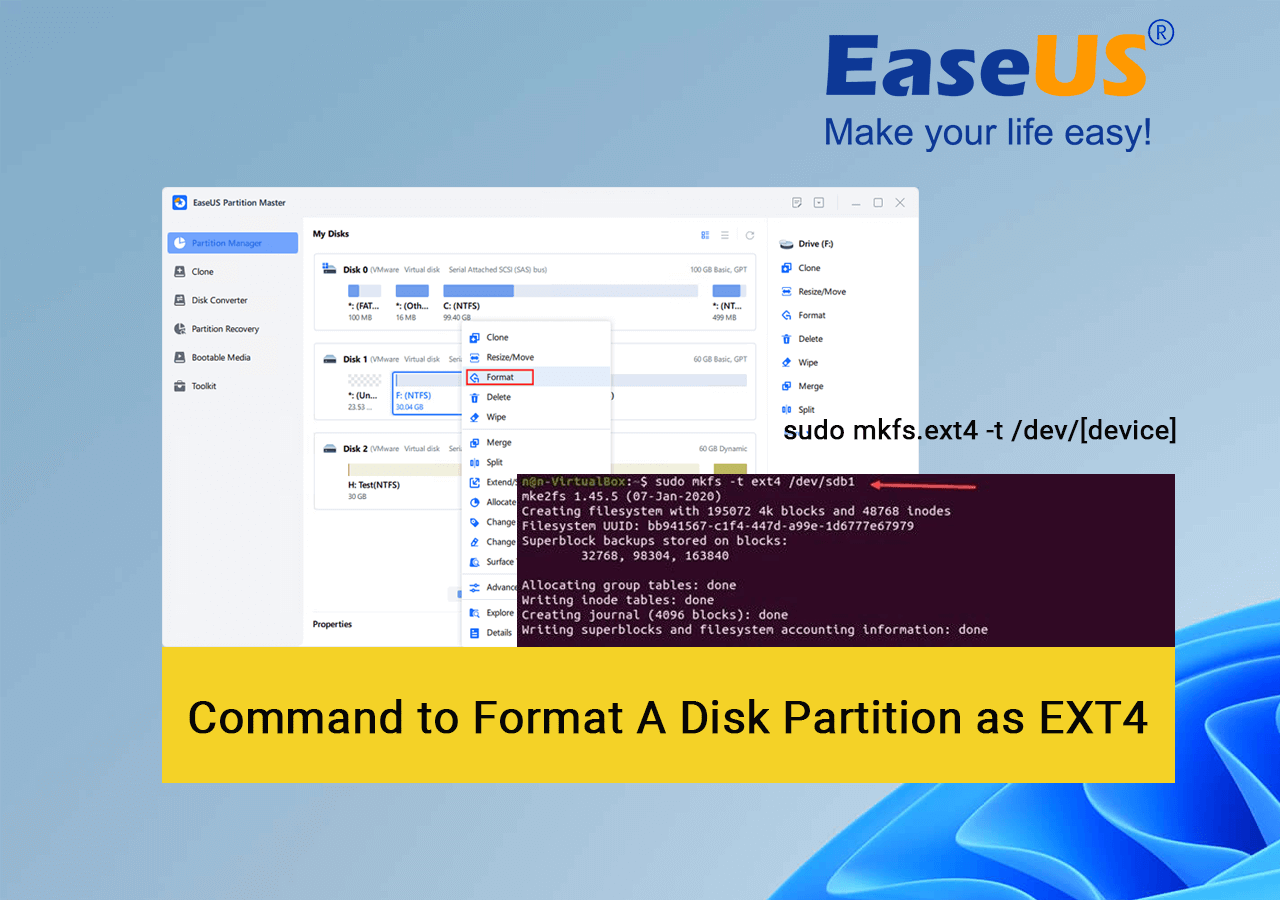
Wat is het EXT4-bestandssysteem en waarom moet u de schijfpartitie formatteren als EXT4?
EXT4 (Fourth Extended File System) is een populair bestandssysteem voor Linux-systemen. Het is de opvolger van het EXT3-bestandssysteem en werd uitgebracht in 2006. Een van de belangrijkste verbeteringen van EXT4 ten opzichte van zijn voorganger is de verhoogde capaciteit, aangezien het bestandsgroottes en volumes tot respectievelijk 16 TB en 1 EB (exabyte) ondersteunt. Daarnaast bevat EXT4 diverse andere functies die de prestaties en betrouwbaarheid verbeteren. Deze omvatten:
- Online defragmentatie : EXT4 kan bestanden defragmenteren terwijl ze in gebruik zijn, waardoor de algehele prestaties van het bestandssysteem verbeteren.
- Snellere controles van het bestandssysteem : EXT4 maakt gebruik van een nieuwe datastructuur, de zogenaamde Flexible Block Group Descriptor. Hierdoor zijn bestandssysteemcontroles sneller en is er minder downtime nodig voor onderhoud.
- Extents : EXT4 maakt gebruik van extents om bestandsgegevens op te slaan. Dit kan de prestaties bij grote bestanden verbeteren door het aantal vereiste metadata-updates te verminderen.
- Toewijzing van meerdere blokken : EXT4 kan meerdere datablokken tegelijk toewijzen, waardoor de prestaties voor bepaalde typen bestandstoegang worden verbeterd.
Er zijn verschillende situaties waarin een Linux-gebruiker een schijfpartitie als EXT4 moet formatteren:
- Een nieuw Linux-besturingssysteem installeren : Als een gebruiker een nieuw Linux-besturingssysteem installeert, kan het handig zijn om het EXT4-bestandssysteem voor de rootpartitie te gebruiken. Dit stelt gebruikers in staat om te profiteren van de verbeterde prestaties en de grotere capaciteit die EXT4 biedt.
- Upgraden vanaf een ouder bestandssysteem : Als een gebruiker momenteel een ouder bestandssysteem gebruikt, zoals EXT3, kan hij/zij overwegen om te upgraden naar EXT4 om te profiteren van de verbeterde prestaties en grotere capaciteit.
- Het bestandssysteem voor een specifieke partitie wijzigen : een gebruiker wil mogelijk het bestandssysteem voor een specifieke partitie op zijn systeem, zoals de home-partitie, wijzigen naar EXT4 om de prestaties te verbeteren of de capaciteit te vergroten.
- Een beschadigd bestandssysteem herstellen : Als een bestandssysteem beschadigd raakt, moet een gebruiker de partitie mogelijk formatteren als EXT4 om het te herstellen. Hierdoor worden alle gegevens op de partitie gewist. Het is daarom belangrijk om een back-up te maken van belangrijke gegevens voordat u verdergaat.
Lees ook: Toegang krijgen tot de Linux EXT4-partitie en gegevens op Windows .
Welk commando wordt gebruikt om een schijfpartitie te formatteren als EXT4? Uw antwoord vindt u hier.
Om een schijfpartitie als EXT4 te formatteren in Linux, kunt u de opdracht 'mkfs' gebruiken. De exacte opdracht is:
- mkfs.ext4 /dev/[apparaat]
Vervang [apparaat] door de naam van de partitie die u wilt formatteren, zoals sda1 of hda2. Met deze opdracht worden alle gegevens op de partitie gewist. Het is dus belangrijk om een back-up te maken van belangrijke gegevens voordat u verdergaat.
Enkele andere opdrachten die u kunt gebruiken om een schijfpartitie te formatteren als EXT4 zijn:
- schijf : om een partitie te verwijderen en opnieuw aan te maken, en vervolgens de opdracht mkfs.ext4 te gebruiken om de nieuw aangemaakte partitie te formatteren als EXT4. De gebruikte opdracht is: fdisk /dev/[apparaat]
- mke2fs : maakt een EXT4-bestandssysteem op een opgegeven apparaat
Hoe u een schijfpartitie formatteert als EXT4 met de opdrachtregel op Linux
Nu je weet waarom en met welk commando je de schijfpartitie moet formatteren als EXT4 in Linux, wil je vast weten hoe je dat moet doen. En dat is precies wat je in deze sectie leert. Voordat je je schijfpartitie formatteert als EXT4, is het belangrijk om een back-up te maken van waardevolle bestanden. Het verlies van belangrijke gegevens kan frustrerend en tijdrovend zijn, dus zorg ervoor dat je de nodige voorzorgsmaatregelen neemt voordat je je schijfpartitie formatteert.
Volg de onderstaande stappen om te leren hoe u een schijfpartitie kunt formatteren als EXT4 met de opdrachtregel van Linux:
Stap 1 : Open een terminalvenster. Gebruik de opdracht lsblk om de beschikbare schijfpartities en hun koppelpunten weer te geven. Identificeer de apparaatnaam van de partitie die u wilt formatteren als EXT4. De apparaatnaam wordt weergegeven in de eerste kolom van de uitvoer.
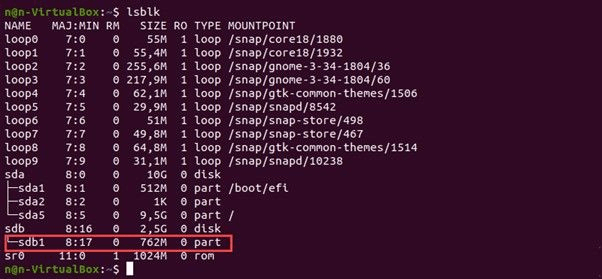
Stap 2 : Ontkoppel de partitie als deze momenteel is gekoppeld. Dit is noodzakelijk voordat u de partitie formatteert. Gebruik de opdracht umount gevolgd door het koppelpunt van de partitie:
umount /pad/naar/koppelpunt
Stap 3 : Gebruik de opdracht mkfs.ext4 om de partitie te formatteren als EXT4. Vervang [apparaat] door de naam van de schijf die de partitie vertegenwoordigt die u wilt formatteren, zoals sda1 of hda2:
sudo mkfs.ext4 -t /dev/[apparaat]
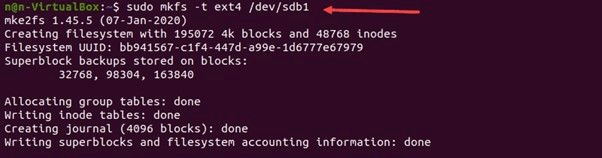
Stap 4 : Koppel de partitie indien nodig. Gebruik de opdracht mount gevolgd door de apparaatnaam en het gewenste koppelpunt:
mount /dev/[apparaat] /pad/naar/koppelpunt
Bonustip: Formatteer een schijfpartitie als EXT4 met de Easier Disk Formatter op Windows
Bent u een Windows-gebruiker en op zoek naar een betrouwbare tool om een schijfpartitie te formatteren als EXT4? Overweeg dan EaseUS Partition Master. EaseUS Partition Master is krachtige en gebruiksvriendelijke software voor schijfpartitiebeheer waarmee u eenvoudig schijfpartities op uw Windows-computer kunt aanmaken, verwijderen, de grootte ervan kunt wijzigen en ze kunt formatteren.
Het bevat vele functies, waaronder de mogelijkheid om een schijfpartitie te formatteren als EXT4. Dankzij de intuïtieve interface maakt EaseUS Partition Master het eenvoudig om uw schijfpartitie te formatteren als EXT4, zelfs als u nog niet bekend bent met schijfpartitiebeheer.
Stap 1. Start EaseUS Partition Master, klik met de rechtermuisknop op de partitie die u wilt formatteren en kies 'Formatteren'.
Stap 2. In het nieuwe venster voert u het partitielabel in als u de naam ervan wilt wijzigen, kiest u het bestandssysteem FAT32/EXT2/EXT3/EXT4 en stelt u de clustergrootte naar wens in. Klik vervolgens op 'OK'.
Stap 3. Vervolgens ziet u een waarschuwingsvenster. Klik hierin op 'Ja' om door te gaan.
Stap 4. Klik op de knop "1 taak/taken uitvoeren" in de linkerbovenhoek om de wijzigingen te bekijken en klik vervolgens op "Toepassen" om de partitie te formatteren naar FAT32/EXT2/EXT3/EXT4.
Naast het formatteren van de EXT4-partitie kunt u EaseUS Partition Master ook gebruiken als betrouwbaar Linux EXT4-partitiebeheerprogramma dat helpt bij het maken en beheren van EXT2/3/4-volumes voor verschillende doeleinden.
Belangrijkste kenmerken van EaseUS Parition Master die u wellicht leuk vindt:
- Hiermee kunt u schijfpartities op Windows maken, verwijderen, de grootte ervan wijzigen en formatteren
- Het helpt je om het bestandssysteem van een partitie naar een ander systeem te converteren, zoals EXT4
- U kunt een EXT4-partitie klonen , twee aangrenzende partities samenvoegen of een partitie in tweeën splitsen.
- Het kan uw schijf scannen op fouten en eventuele problemen herstellen.
- Met deze tool kunt u uw besturingssysteem naar een nieuwe harde schijf verplaatsen
Probeer EaseUS Partition Master uit en ontdek hoe het u eenvoudig en effectief kan helpen bij het formatteren van uw schijfpartitie als EXT4 op uw Windows-computer.
Eindoordeel
We hopen dat u na het lezen van dit artikel weet welke opdracht u moet gebruiken om een schijfpartitie te formatteren als EXT4. Het is echter belangrijk om een back-up te maken van waardevolle gegevens voordat u een partitie formatteert, aangezien alle gegevens tijdens het formatteren worden gewist. Windows-gebruikers die een partitie als EXT4 moeten formatteren, kunnen voor Linux-gebruikers bovendien terecht bij EaseUS Partition Master, een betrouwbare en gebruiksvriendelijke software voor schijfpartitiebeheer die ook de mogelijkheid biedt om een partitie als EXT4 te formatteren.
Veelgestelde vragen over welke opdracht u moet gebruiken om een schijfpartitie te formatteren als EXT4
Nadat ze hebben geleerd hoe je schijfpartities formatteert als EXT4, stellen veel mensen een aantal vragen. Enkele van de belangrijkste zijn:
1. Welke opdracht wordt gebruikt om een partitie op een harde schijf te formatteren met het EXT4-bestandssysteem?
Om een partitie op een harde schijf te formatteren met het EXT4-bestandssysteem in Linux, kunt u de opdracht mkfs.ext4 gebruiken. Om de opdracht mkfs.ext4 te gebruiken, moet u het apparaat dat u wilt formatteren als argument voor de opdracht opgeven.
2. Hoe formatteer je een EXT4-partitie?
Om een EXT4-partitie in Linux te formatteren, kunt u de bovenstaande methode volgen. Windows-gebruikers raden we aan een eenvoudige schijfformatter te gebruiken, zoals EaseUS Partition Master.
3. Hoe heet de opdracht waarmee een EXT4-bestandssysteem wordt aangemaakt?
De opdracht waarmee u een EXT4-bestandssysteem in Linux kunt aanmaken, is mkfs.ext4. Met deze opdracht kunt u een EXT4-bestandssysteem aanmaken op een specifiek apparaat, zoals een harde schijf of USB-stick.
4. Wat is het EXT4-formaat in Linux?
EXT4 (Fourth Extended File System) is een bestandssysteem voor Linux-systemen. EXT4 is een populair bestandssysteem voor Linux-systemen vanwege de grotere capaciteit en verbeterde prestaties en betrouwbaarheid ten opzichte van zijn voorganger.
Hoe kunnen wij u helpen?
Gerelateerde artikelen
-
Hoe MBR of GPT in BIOS te controleren | 2024 Eenvoudige handleiding
![author icon]() Tina/2025/07/30
Tina/2025/07/30 -
Hoe u eerdere foutcodes op het blauwe scherm kunt controleren
![author icon]() Tina/2025/07/30
Tina/2025/07/30 -
Bestanden Verwijderen Maakt Geen Schijfruimte Vrij
![author icon]() Tina/2025/07/30
Tina/2025/07/30 -
EaseUS Partition Master Draagbaar | Zonder downloaden
![author icon]() Tina/2025/07/30
Tina/2025/07/30
EaseUS Partition Master

Beheer partities en optimaliseer schijven efficiënt
